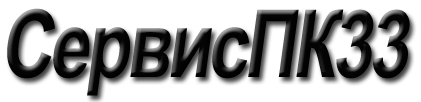Вопрос о том, как посмотреть свой пароль Wi-Fi появляется достаточно часто, ведь если ваш ноутбук без проблем подключается к беспроводной сети, причем делает это автоматически, то вполне возможно, что вы давно забыли свой пароль. Это может вызвать проблемы в тех случаях, когда требуется подключить к Интернету новое устройство, например, смартфон или планшет.
Вопрос о том, как посмотреть свой пароль Wi-Fi появляется достаточно часто, ведь если ваш ноутбук без проблем подключается к беспроводной сети, причем делает это автоматически, то вполне возможно, что вы давно забыли свой пароль. Это может вызвать проблемы в тех случаях, когда требуется подключить к Интернету новое устройство, например, смартфон или планшет.
На самом деле, ничего сложного в этом нет и в этой статье мы подробно расскажем как вспомнить собственный пароль Wi-Fi в Windows 7, 8 и Windows 10.
Как узнать пароль Wi-Fi на компьютере с Windows 10 и Windows 8.1
Действия, необходимые для того, чтобы посмотреть свой пароль на беспроводную Wi-Fi сеть почти идентичны в Windows 10 и Windows 8.1.
Прежде всего, для этого вы должны быть подключены к сети, пароль от которой требуется узнать. Дальнейшие шаги выглядят следующим образом:
Зайдите в Центр управления сетями и общим доступом. Это можно сделать через Панель управления или: в Windows 10 кликнуть по значку соединения в области уведомлений, нажать «Сетевые параметры» (или «открыть Параметры сети и Интернет»), после этого на странице параметров выбрать «Центр управления сетями и общим доступом». В Windows 8.1 — кликнуть правой кнопкой мыши по значку соединения справа внизу, выбрать нужный пункт меню.
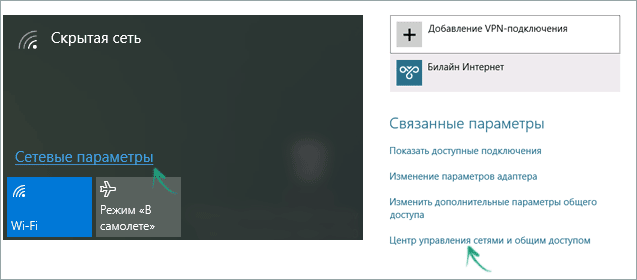
В центре управления сетями и общим доступом, в разделе просмотра активных сетей вы увидите в списке подключений беспроводную сеть, к которой подключены в настоящий момент. Нажмите по ее названию.
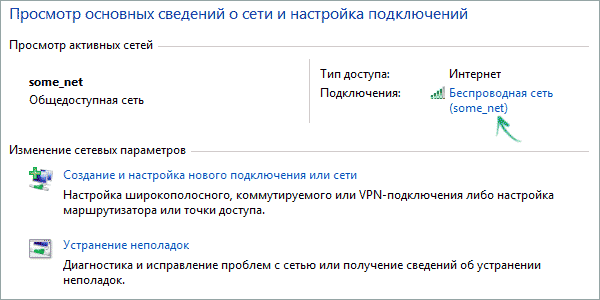
В появившемся окне состояния Wi-Fi, нажмите кнопку «Свойства беспроводной сети», а в следующем окне, на вкладке «Безопасность» отметьте «Отображать вводимые знаки», для того чтобы увидеть сохраненный на компьютере пароль от Wi-Fi.
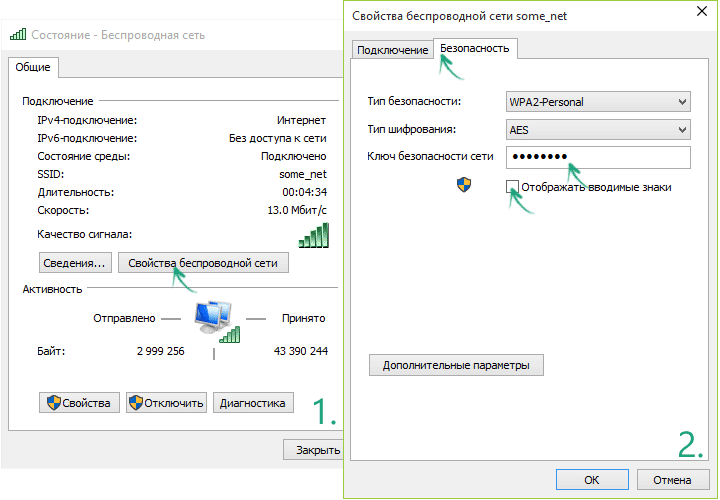
Вот и все, теперь вы знаете свой пароль Wi-Fi и можете его использовать для подключения других устройств к Интернету.
Узнать пароль на Wi-Fi в Windows 7
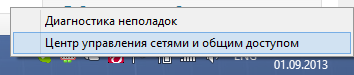
На компьютере, который подключается к Wi-Fi роутеру по беспроводной сети, зайдите в центр управления сетями и общим доступом. Для этого вы можете кликнуть правой кнопкой мыши по значку соединения справа внизу рабочего стола Windows и выбрать требуемый пункт контекстного меню или же найти его в «Панель управления» — «Сеть».
В меню слева выберите пункт «Управление беспроводными сетями», а в появившемся списке сохраненных сетей дважды кликните по требуемому подключению.
Откройте вкладку «Безопасность» и поставьте галочку «Отображать вводимые знаки».
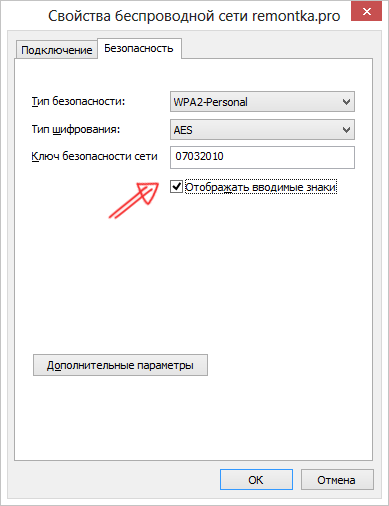
Вот и все, теперь пароль вам известен.
Просмотр пароля беспроводной сети в Windows 8
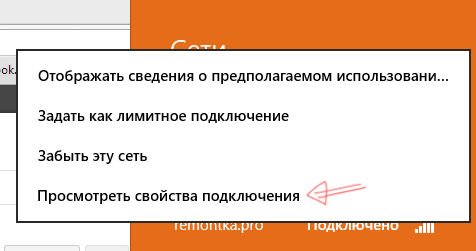
Зайдите на рабочий стол Windows 8 на том компьютере или ноутбуке, который подключен к Wi-Fi сети, и кликните левой (стандартной) кнопкой мыши по значку беспроводного соединения справа внизу.
В списке соединений, который отобразится, выберите требуемое и нажмите по нему правой кнопкой мыши, затем выберите пункт «Просмотреть свойства подключения».
В открывшемся окне откройте вкладку «Безопасность» и поставьте галочку «Отображать вводимые знаки».
Готово!